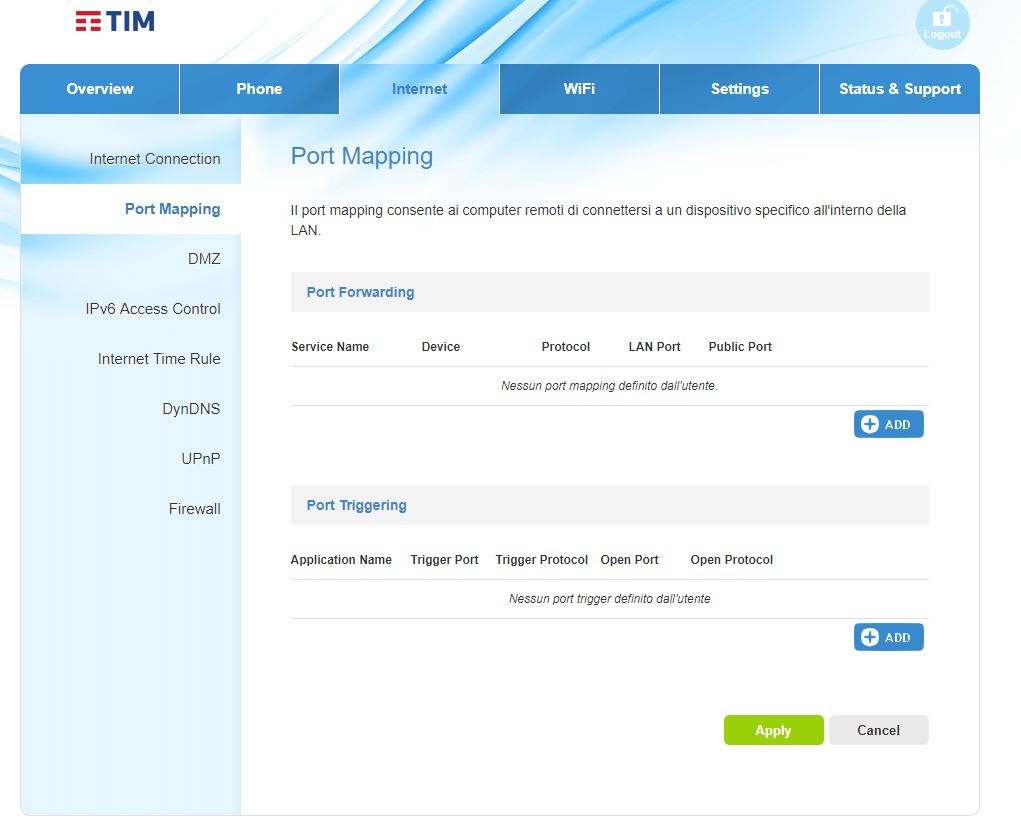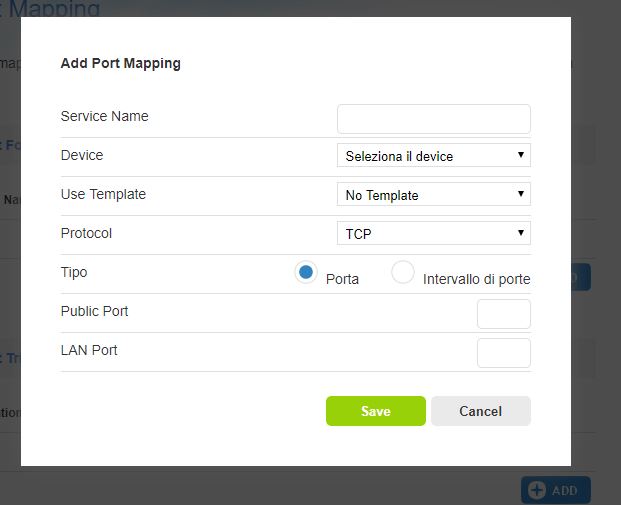eMule è senza ombra di dubbio il più noto programma per il file sharing. Utilizzato da milioni persone in tutto il mondo, questo software consente di trovare e scaricare file di ogni tipo. Il suo funzionamento è davvero banale ma può capitare che non ci si riesca a collegare ai server del servizio con la conseguenza che non sarà possibile trovare e scaricare alcun file.
Il problema, stando attenti, lo si può notare subito. Se compare la scritta “ID Basso” o se gli indicatori presenti in basso a destra sono di colore rosso e non verde è il chiaro segnale che c’è qualche problema. I motivi di questi problemi possono essere molti e spesso sono originati dal router che non permette ad eMule di comunicare correttamente con la rete esterna.
Altro motivo che può portare a questi problemi è la lista dei server che può essere obsoleta e che, quindi, deve essere aggiornata.
Vediamo, dunque, come risolvere i problemi con procedure veloci, facili ed alla portata davvero di tutti.
eMule, problema dell’ID Basso
Se il problema evidenziato da eMule è quello dell’ID Basso, si risolve agendo all’interno delle impostazioni del router aprendo le giuste porte. Le porta da aprire sono la 4662 TCP e la 4672 UDP.
Non rimane, a questo punto, che collegarsi al router. Basterà aprire il browser, digitare l’IP del router ed accedere all’interfaccia di gestione utilizzando le password in dotazione. Normalmente, il router risponde all’indirizzo 192.168.1.1 o 192.168.0.1 ma l’IP può essere personalizzato.
Una volta dentro bisogna cercare una sezione che si chiama NAT o Virtual Server o Port Mapping. Non tutti i router, infatti, utilizzano la stessa dicitura. Trovata la sezione giusta, bisognerà inserire la regola, cioè dire al router di aprire una determinata porta. Trattasi del passaggio più delicato proprio perché il modo di farlo varia da router a router.
Solitamente bisogna dare un nome alla regola e specificare il numero della porta, il protocollo e l’IP di destinazione. Nel caso in esame, bisognerà creare due regole (Emule 1 e Emule 2), indicando il numero della porta 4662 e 4672 e il protocollo TCP o UDP. Come IP di destinazione bisogna indicare l’IP privato del computer su cui è installato eMule.
Una volta create le regole basterà salvare e il router dovrebbe risultare correttamente configurato ed eMule al successivo riavvio non dovrebbe più presentare il problema dell’ID Basso.
eMule, aggiornare i server
Aggiornare la lista dei server di eMule è facile. La prima cosa da fare è rimuovere la vecchia lista di server. Bisognerà, dunque, selezionare il pulsante “Server” e fare click con il pulsante destro del mouse su uno dei server presenti. Nel menu che comparirà basterà scegliere “Elimina tutti i server” e poi confermare. A quel punto basterà prendere uno dei seguenti URL da inserire nel campo “Aggiorna server .met da URL".
- http://peerates.net/servers.php
- http://upd.emule-security.org/server.met
- http://update.adunanza.net/servers.met
Se tutto sarà andato per il verso giusto, il campo dei server si popolerà con una nuova lista. A quel punto, la connessione dovrebbe funzionare e gli utenti potranno iniziare ad utilizzare eMule senza problemi. eMule deve essere utilizzato solamente per fini legali e non per scaricare materiale protetto da Copyright.
/https://www.html.it/app/uploads/2015/06/emule_0.60.jpg)